Mendengarkan podcast yang disimpan dan terbaru di Apple TV
Mulai mendengarkan di layar Beranda
Layar Beranda di app Podcast adalah cara tercepat untuk mulai mendengarkan podcast favorit Anda.
Buka app Podcast
 di Apple TV.
di Apple TV.Navigasi ke Beranda di bagian atas layar.
Daftar episode yang baru Anda dengarkan muncul.
Lakukan salah satu hal berikut:
Memutar episode: Gulir melalui daftar untuk menemukan episode yang ingin Anda dengarkan, lalu pilih episode untuk mulai memutarnya.
Siri: Tekan dan tahan
 di remote, lalu minta Siri untuk mulai memutar podcast.
di remote, lalu minta Siri untuk mulai memutar podcast.Melihat pilihan lainnya: Navigasi ke episode, tekan dan tahan clickpad atau permukaan sentuh, lalu pilih apakah akan membuka halaman podcast, menambahkan episode ke antrean Anda, menyimpan atau batal menyimpan episode, atau melihat deskripsi audio.
Menghapus episode dari daftar: Navigasi ke episode yang ingin Anda hapus, tekan dan tahan clickpad atau permukaan sentuh, lalu pilih Tandai sebagai Diputar.
Menyimpan episode podcast
Buka app Podcast
 di Apple TV.
di Apple TV.Lakukan salah satu hal berikut:
Menyimpan episode di mana pun di app Podcast: Navigasi ke episode yang ingin Anda simpan, lalu tekan dan tahan bagian tengah clickpad atau permukaan sentuh di remote dan pilih Simpan Episode.
Menyimpan episode yang sedang Anda dengarkan: Buka layar Sedang Diputar, lalu tekan dan tahan clickpad atau permukaan sentuh di remote dan pilih Simpan Episode.
Menyimpan episode lain di antrean Anda: Buka layar Sedang Diputar, tekan
 atau
atau 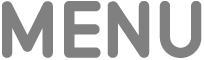 untuk menampilkan kontrol pemutaran, navigasi ke episode di antrean, lalu tekan dan tahan clickpad atau permukaan sentuh di remote dan pilih Simpan Episode.
untuk menampilkan kontrol pemutaran, navigasi ke episode di antrean, lalu tekan dan tahan clickpad atau permukaan sentuh di remote dan pilih Simpan Episode.
Setelah episode disimpan, pilihan beralih ke Batal Simpan Episode.
Menemukan acara dan episode di perpustakaan Anda
Di layar Perpustakaan app Podcast, Anda dapat menemukan semua acara yang Anda ikuti, episode podcast yang telah Anda simpan untuk nanti, dan stasiun podcast yang telah Anda buat.
Buka app Podcast
 di Apple TV.
di Apple TV.Navigasi ke Perpustakaan di bagian atas layar.
Lakukan salah satu hal berikut:
Melihat semua podcast yang Anda ikuti: Pilih Acara di bar samping. Pilih podcast untuk membuka halamannya, atau pilih Urutkan untuk mengurutkan daftar podcast.
Catatan: Jika Anda mematikan Segarkan App di Latar di pengaturan app Podcast, Anda mungkin harus menyegarkan podcast Anda secara manual untuk melihat episode terbaru. Navigasi ke podcast, tekan dan tahan clickpad atau permukaan sentuh, lalu pilih Segarkan.
Mendengarkan episode yang Anda simpan: Pilih Disimpan di bar samping. Pilih episode untuk mulai memutarnya, atau pilih Urutkan untuk mengurutkan daftar episode.
Menelusuri episode terbaru dari podcast yang Anda ikuti: Pilih Episode Terbaru di bar samping. Pilih episode untuk mulai memutarnya, atau pilih Edit untuk menyesuaikan episode yang ditampilkan.
Mulai memutar salah satu stasiun podcast Anda: Pilih Stasiun, pilih stasiun yang ingin Anda dengarkan, lalu pilih episode untuk mulai memutarnya.
Menyesuaikan pengaturan untuk podcast tertentu
Pengaturan Podcast memungkinkan Anda untuk menemukan urutan episode ditampilkan dan apakah episode yang diunduh dihapus setelah diputar atau tidak.
Catatan: Anda hanya dapat menyesuaikan pengaturan untuk podcast yang Anda ikuti.
Buka app Podcast
 di Apple TV.
di Apple TV.Navigasi ke Perpustakaan di bagian atas layar.
Pilih Acara di bar samping, lalu navigasi ke acara yang pengaturannya ingin Anda sesuaikan.
Tekan dan tahan clickpad atau permukaan sentuh untuk melihat pilihan lainnya, lalu pilih Pengaturan.
Sesuaikan salah satu pengaturan berikut:
Mengikuti: Pilih untuk mengikuti atau batal mengikuti podcast.
Urutan Episode: Pilih Terlama ke Terbaru untuk menampilkan episode dari terlama ke terbaru di halaman podcast. Pilih Terbaru ke Terlama untuk membalikkan urutan.
Hapus Unduhan yang Telah Diputar: Nyalakan untuk menghapus episode yang diunduh 24 jam setelah selesai diputar. Matikan agar episode tetap disimpan setelah diputar.
Catatan: Anda hanya dapat menyesuaikan pengaturan untuk podcast yang Anda ikuti.